Lighten PDF to PowerPoint Converter(PDF转PPT软件) V6.0.0 中文安装版
- 软件介绍
- 人气下载
- 下载地址
- 网友评论
Lighten PDF to PowerPoint Converter是一款非常好用的PDF文件转换器,支持批量转换,可以一次导入无限的pdf文件。转换过程中保留原有的文本、样式、图表、表格、图形等元素与布局。
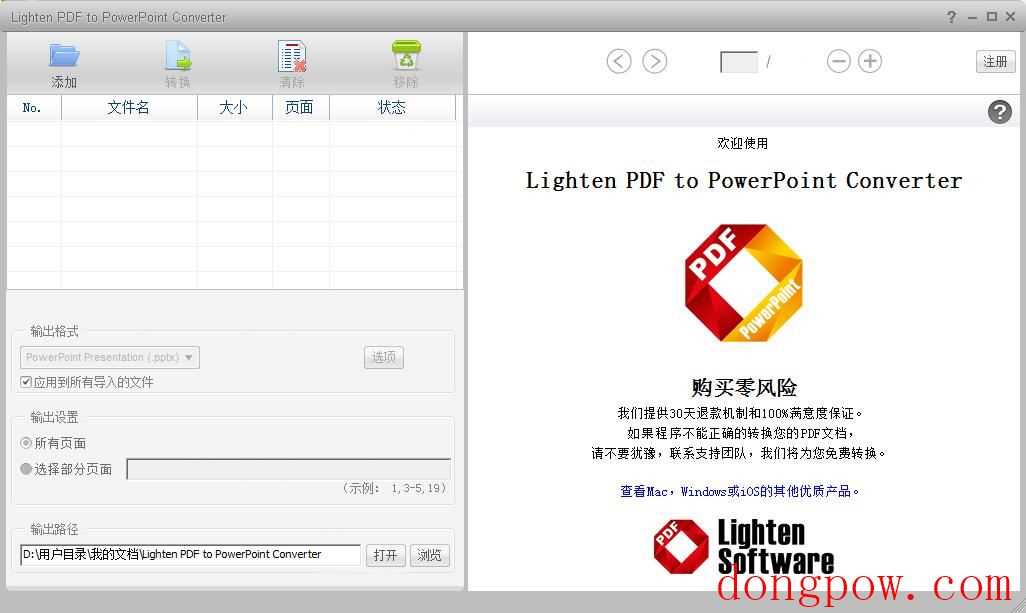
软件功能
直接将PDF转换为PowerPoint以获得更好的演示文稿
演示者喜欢将演示材料保存为PDF格式以供分发。使用Light PDF到PowerPoint转换器,您可以从PDF中恢复PowerPoint(.pptx),而无需付出任何努力。PDF到PowerPoint的转换将很好地保留原始布局、内容和图形。重用演示文稿不可能更容易。
准确地将PDF转换为PowerPoint
将PDF转换为PowerPoint(.pptx)格式以便于编辑和更好的演示文稿,
保留原始文本内容、图像、整体布局,重新使用演示文稿并不容易。
有效地将PDF转换为PowerPoint
使用高级编码算法,将PDF轻松转换为PowerPoint转换器只需1分钟即可转换100页的PDF演示文稿。
支持批量转换,可以一次导入无限的pdf文件。
在内置pdf阅读器中高速查看PDF文件
如果只需要重用文本内容,则可以选择纯文本作为输出文件。
转换受限制的PDF
支持转换受保护的加密PDF文件,防止复制、打印和编辑。
对于打开的受密码保护的PDF,在转换之前需要输入正确的密码。
大多数其他的PDF到PowerPoint转换器在处理此类PDF文件时都会崩溃。
使用方法
步骤1 启动和导入PDF文件
要打开PDF文件,请单击“添加文件”按钮,然后选择要从“文件打开”对话框转换的PDF文件。或者简单地将PDF文件拖放到应用程序中的文档列表中。可以查看文件信息,如名称、文件大小、页数和所选输出格式。
步骤2 配置输出设置
除了PowerPoint文件(.pptx),如果只需要重用文本内容,还可以将PDF转换为纯文本(.txt)。如果要将所选格式应用于所有导入的PDF文件,请单击“全部应用”按钮。减轻PDF到PowerPoint转换器设置PowerPoint(.pptx)为默认输出格式。
您可以选择是转换所有页面,还是转换任何特定的页面范围,例如:1,5-10,16,使用逗号分隔页码。
注意:如果您选择的页面超出了页面范围,或者在页码之间添加“空格”或任何其他不支持的字符,您将在文本区域下方看到无效通知。
步骤3 选择输出文件夹
单击“浏览”选择输出文件夹以存储转换的PowerPoint文件。单击“打开”打开目标文件夹。
步骤4 开始转换
单击转换按钮开始转换。转换将立即开始,您可以在文件列表下面看到一个进程栏。
转换后,可以通过单击文档列表中的链接直接打开转换后的Word文档。
人气下载
下载地址
- PC版
高速下载器通道:
其他下载地址:
本类总下载排名
- 0次 1 Lighten PDF to PowerPoint Converter(PDF转PPT软件) V6.0.0 中文安装版
- 0次 2 云夹pdf转换器 V2.48 官方正式版
- 0次 3 AnyMP4 MXF Converter(MXF文件转换器) V7.2.18 英文安装版
- 0次 4 Coolutils OST to PST Converter(OST转pst格式工具) V1.0.0 英文安装版
- 0次 5 Coolutils Total CSV Converter(CSV格式转换器) V3.1.1.194 多语言安装版
- 0次 6 ONEKEY PDF Convert to word(文件格式转换工具) V4.0 英文安装版
- 0次 7 Lighten PDF to Word Converter(PDF转Word文件转换器) V6.2.1 官方中文版
- 0次 8 iCareAll PDF Converter(万能转换器) V1.0.5.4 中文绿色版
- 0次 9 OBitRecover OST Converter Wizard(OST转换器向导) V10.8.1 英文安装版
- 0次 10 Solid Commander(PDF转换器) V10.0.9202 官方版
本类月下载排名
- 0次 1 Lighten PDF to PowerPoint Converter(PDF转PPT软件) V6.0.0 中文安装版
- 0次 2 云夹pdf转换器 V2.48 官方正式版
- 0次 3 AnyMP4 MXF Converter(MXF文件转换器) V7.2.18 英文安装版
- 0次 4 Coolutils OST to PST Converter(OST转pst格式工具) V1.0.0 英文安装版
- 0次 5 Coolutils Total CSV Converter(CSV格式转换器) V3.1.1.194 多语言安装版
- 0次 6 ONEKEY PDF Convert to word(文件格式转换工具) V4.0 英文安装版
- 0次 7 Lighten PDF to Word Converter(PDF转Word文件转换器) V6.2.1 官方中文版
- 0次 8 iCareAll PDF Converter(万能转换器) V1.0.5.4 中文绿色版
- 0次 9 OBitRecover OST Converter Wizard(OST转换器向导) V10.8.1 英文安装版
- 0次 10 Solid Commander(PDF转换器) V10.0.9202 官方版

















